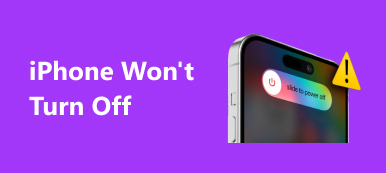Als u Windows 8 een tijdje hebt gebruikt, wilt u een upgrade uitvoeren naar Windows 10 met een foutmelding ongeldige waarde voor register.
Wanneer u enkele JPG-foto's wilt openen die er goed uitzagen op Windows 8, hoe kunt u dit probleem oplossen?
Dit probleem treedt meestal op na het upgraden van Windows 10 / 8 / 8.1 / 7.
Volgens ons onderzoek is het waarschijnlijker dat de opening van JPG- en PNG-afbeeldingen deze fout activeert.

Aangezien foto's het meest voorkomende gegevenstype zijn dat we dagelijks gebruiken, laten we u zien hoe u ongeldige waarde kunt wegnemen voor een registerfout zonder gegevensverlies hieronder.
- Deel 1: Overzicht van de fout "Ongeldige waarde voor register"
- Deel 2: Hoe de "ongeldige waarde voor register" -fout in Windows 10/8/7 te repareren
- Deel 3: Hoe verloren foto's te herstellen met de fout "Ongeldige waarde voor register"
Deel 1: Overzicht van de fout "Ongeldige waarde voor register"
Sommige mensen meldden dat ongeldige waarde voor Register JPG-fout optreedt bij het openen van afbeeldingen in de app Windows 10 Photos. Dat komt omdat de registerentiteiten van de vorige versie intact blijven op de nieuwe Windows. Ze conflicteren met Windows 10, dus je kunt je foto's niet bekijken in Foto's.

Deel 2: Hoe de "ongeldige waarde voor register" -fout in Windows 10/8/7 te repareren
In dit deel laten we u zien hoe u ongeldige waarde corrigeert voor register Windows 10 / 8 / 7 en normaal afbeeldingen opent.
Way 1: schone Windows Store-caches
Stap 1: Klik op het "Start" menu om het uit te vouwen en zoek naar "wsreset.exe".
Stap 2: Klik met de rechtermuisknop op het resultaat en kies "Als administrator uitvoeren".
Stap 3: Vervolgens wordt Windows Store geopend met een opdrachtpromptvenster. Wanneer een bericht wordt gevraagd dat de cache voor de Store is gewist, wordt u teruggebracht naar Windows Store.
Open de Foto's-app opnieuw en de ongeldige waarde voor registerfouten moet verdwijnen.

Way 2: de app Foto's opnieuw instellen
Stap 1: Houd "Win + I" ingedrukt om het venster "Windows-instellingen" te openen en kies de optie "Systeem".
Stap 2: Ga naar "Apps en functies" in de linkerkolom en zoek de "Foto's" -app in de lijst.
Stap 3: Vouw de "Geavanceerde opties" onder de app Foto's uit en klik op de knop Reset. Wacht tot het proces is voltooid, probeer uw afbeeldingen opnieuw te openen.

Way 3: fix ongeldige waarde voor register JPG met register
Stap 1: Houd "Win + R" ingedrukt om het dialoogvenster Uitvoeren te openen, voer regedit in het vak in en druk op de "Enter" -toets. Dit opent de Register-editor.
Stap 2: Navigeer naar HKEY_CURRENT_USER \ Software \ Classes \ LocalSettings \ Software \ Microsoft \ Windows \ CurrentVersion \ AppModel \ Repository \ Families \.
Stap 3: Vouw de subsleutel van "Microsoft.Windows.Photos_8wekyb3d8bbwe" uit. Als er meer dan één entiteit is voor de subsleutel, verwijder dan de verouderde.

Way 4: herstel de fout met MicrosoftFixIt
Stap 1: Bezoek support.microsoft.com/fixit in uw browser, en kies "Windows" op de homepage.
Stap 2: Scroll vervolgens naar beneden en zoek de optie "Apps op Windows 10", klik erop en kies vervolgens "Foto's" en volg de instructies op het scherm om het oplossen van problemen met ongeldige waarden voor het register te voltooien.

Way 5: probleemoplossing door systeembestandscontrole en schijfcontrole
Stap 1: Vouw het menu "Start" uit en voer "Opdrachtprompt als beheerder" uit.
Stap 2: Voer de opdrachten achtereenvolgens uit:
Sfc / scannow
sfc / scannow / offbootdir = c: \ / offwindir = c: \ windows
Stap 3: Wanneer het klaar is, start u uw pc opnieuw op, voert u een opdrachtpromptvenster uit en voert u "chkdsk [systeemstationletter] / F" uit.
Stap 4: Start vervolgens uw pc opnieuw op. De ongeldige waarde voor een registerfout kan niet opnieuw voorkomen.
System File Checker kan u ook helpen reparatie Windows opstarten kwestie.

Way 6: Foto-app opnieuw installeren
Stap 1: Druk op Win + Q en zoek vervolgens naar Powershell, u kunt er met de rechtermuisknop op klikken en Uitvoeren als beheerder kiezen.
Stap 2: U kunt Get-AppxPackage * photos * | typen Verwijder-AppxPackage in het venster om de Photos-app te verwijderen.
Stap 3: Voer vervolgens Get-AppxPackage -AllUsers| in Foreach {Add-AppxPackage -DisableDevelopmentMode -Register "$ ($_.InstallLocation)\AppXManifest.xml"} om de app Foto's opnieuw te installeren.
Stap 4: Als het proces is voltooid, opent u uw foto's om te testen of de ongeldige waarde voor de registerfout is hersteld.

Deel 3: Hoe verloren foto's te herstellen met de fout "Ongeldige waarde voor register"
Als u zich zorgen maakt over gegevensverlies als gevolg van ongeldige waarde voor registerfout, Apeaksoft Beeldherstel kan je helpen. De belangrijkste functies zijn onder meer:
- Gemakkelijk in gebruik en krijg verloren foto's uit uw geheugen terug in één klik.
- Bestandsherstel in verschillende situaties, inclusief ongeldige waarde voor registerfouten.
- Ondersteunt verschillende beeldformaten, zoals JPG, ICO, PNG, BMP, GIF, PSD, TIFF, RAW, etc.
- Lossless herstel en herstel foto's in origineel formaat en kwaliteit.
- Bekijk een voorbeeld van alle verloren afbeeldingen voor selectief herstel.
- Het is licht in gewicht en kan verloren foto's snel en veilig herstellen.
- Bovendien is gegevensherstel beschikbaar voor Windows 10 / 8.1 / 8 / Vista / XP.
Kortom, de beste software voor fotoherstel biedt bijna alle functies die u zoekt.
Hoe verloren afbeeldingen te herstellen wanneer ongeldige waarde voor registerfout optreedt
Stap 1: Volledige geheugen scannen om te zoeken naar verloren foto's
Wanneer ongeldige waarde voor een registerfout optreedt, start u Picture Recovery nadat u het op uw pc hebt geïnstalleerd.
Selecteer op de startinterface "Afbeelding" onder het gebied Gegevenstype en kies vervolgens waar uw afbeeldingen oorspronkelijk zijn opgeslagen. Eenmaal op de "Scannen" knop geklikt, zal Picture Recovery automatisch werken.

Stap 2: Voorbeeldfoto's bekijken vóór gegevensherstel
Na het scannen wordt u met alle leesbare afbeeldingen naar het resultatenvenster gebracht.
Ga naar het tabblad "Afbeelding" vanaf de linkernavigatiebalk en open elke map in het rechter detailvenster om uw afbeeldingen te bekijken. Als er te veel afbeeldingen zijn, voer dan het sleutelwoord in het vak bovenaan het venster in en klik op "Filter" om er snel een te vinden. Bovendien kan de functie "Diepe scan" meer afbeeldingen uit het geheugen herstellen.

Stap 3: Herstel foto's uit het geheugen met één klik
Selecteer alle foto's die verloren zijn gegaan vanwege een ongeldige waarde voor een registerfout en klik op de knop "Herstellen".
U kunt beter een andere bestemming kiezen in het pop-upvenster en beginnen met het herstellen van afbeeldingen.

Als je foto's op Mac wilt herstellen, ga je naar dit bericht: Foto's herstel op Mac.
Conclusie
In deze zelfstudie hebben we uitgelegd hoe u een ongeldige waarde voor een registerfout kunt herstellen zonder gegevensverlies. Dit probleem treedt meestal op na het upgraden naar een nieuwe versie van Windows. Als je het probleem tegenkomt bij het openen van de Photos-app, geen paniek, volg onze handleidingen, je kunt dit probleem binnen een paar minuten oplossen. Bovendien hebben we het beste beeldherstel gedeeld, Apeaksoft Picture Recovery, om gegevensverlies te voorkomen wanneer een ongeldige waarde voor een registerfout optreedt.
Als u meer vragen heeft over de app Foto's, laat dan een bericht achter onder dit bericht.